Хоча Android пропонує користувачеві велику свободу з точки зору можливості налаштувати та модифікувати, він, безумовно, має обмеження. Візьмемо, наприклад, системні програми — це те, над чим ви не маєте великого контролю. Ви не можете видалити їх або зупинити їх роботу у фоновому режимі. Справжньої потужності та контролю можна досягти лише шляхом вкорінення вашого пристрою. У цій статті ми збираємося обговорити різні переваги рутування вашого телефону та як отримати root-права на телефон Android за допомогою ПК.

Як рутувати телефон Android
Так, рутування вашого телефону Android за допомогою ПК є одним із найпростіших способів виконання завдання. Багато програмного забезпечення та наборів інструментів допоможуть вам виконати роботу. Однак, перш ніж ми почнемо з цього, давайте подивимося, що насправді таке рутинг.
- Ми знаємо, що термін корінь для деяких людей лякає. Здається, непотрібне ускладнення. Особливо той факт, що рутування вашого телефону Android зводить нанівець гарантію, для більшості людей відлякує.
- Однак ми хочемо повідомити вам, що рутину не так вже й складно. Насправді, деякі програми та програми допоможуть вам зрозуміти, як отримати root-права на телефон Android за допомогою ПК одним клацанням миші. По-друге, є багато плюсів, пов’язаних з рутуванням вашого пристрою.
Чому ви повинні отримати root-права на телефоні Android?
Ну, перш за все, головна мета того, як отримати root-права на телефон Android за допомогою ПК, полягає в тому, щоб отримати абсолютний контроль і право власності на свій телефон. Видаліть будь-які обмеження, встановлені стандартним Android або виробником. Нижче наведено список кількох переваг, на які ви матимете право після рутування вашого пристрою.
-
Отримайте повний контроль над своїм пристроєм. Рутування телефону надає вам статус суперкористувача. Це означає, що ви можете вносити зміни на рівні розробника, які передбачають модифікацію основного ядра. Він усуває будь-які блоки або обмеження, які встановив виробник, щоб запобігти внесенню певних змін користувачем.
-
Видалити віруси – кожен смартфон Android постачається з купою попередньо встановлених програм, встановлених Android, виробником або іншим брендом-партнером. Більшість із цих програм марні, але все одно у вас немає дозволу на їх видалення. Такі програми відомі як Bloatware. Вони споживають простір, а деякі з них працюють у фоновому режимі та заповнюють пам’ять пристрою. Позбавлення від шкідливих програм робить ваш пристрій легшим і швидшим. Якщо у вас закінчується сховище, віруси можуть бути першим, що потрібно видалити, щоб звільнити місце для ваших важливих особистих файлів.
-
Покращте термін служби батареї – Рутуючи свій пристрій, ви зможете фактично зупинити всі непотрібні фонові процеси. Зазвичай для цього ви використовуєте якусь програму, яка вбиває завдання, але навіть найкращі не можуть зупинити роботу системних програм у фоновому режимі. Крім того, ви навіть можете контролювати кількість ресурсів, які може використовувати додаток. Це значно покращує термін служби акумулятора.
-
Необмежені можливості налаштування – якщо ви користуєтеся root-доступом на своєму пристрої, ви зможете налаштувати кожну річ на своєму телефоні. Починаючи від загального макета, теми, анімації, шрифтів, значків тощо, до складних змін на системному рівні, ви можете налаштувати все це. Ви можете змінити кнопки навігації, налаштувати меню швидкого доступу, панель сповіщень, рядок стану, налаштування звуку тощо. Ви можете прошити ядро та встановити користувацькі ПЗУ які додають нові функції та безліч параметрів налаштування.
-
Отримайте доступ до нових програм. Рутування вашого пристрою відкриває шлях для тисяч нових програм, які ви можете встановити на своєму пристрої. На додаток до мільярдів додатків, доступних у Play Store, є незліченна кількість інших, доступних поза межами як APK. Деякі з них дійсно круті та цікаві, але працюють лише на пристроях із root-доступом.
Ну, це були деякі з багатьох переваг знання того, як отримати root-права на телефон Android за допомогою ПК. Ми вважаємо, що наразі ви повинні відчувати мотивацію йти вперед. Тому, не зволікаючи, приступимо до процесу.
Що вам потрібно, перш ніж ви зможете отримати root-права на Android за допомогою ПК?
Тепер, перш ніж ми зможемо зрозуміти, як отримати root-права на телефон Android за допомогою ПК, вам потрібно подбати про кілька речей. Розглядайте це як підготовчі кроки перед фактичним процесом.
- Перше, що вам потрібно зробити, це зробити повну резервну копію. Хоча рутинг не впливає на ваші медіа-файли та дані, краще бути в безпеці. У разі будь-якої невдачі ви завжди можете повернутися до цієї резервної копії.
- Оскільки ми будемо рутувати телефони Android за допомогою ПК, вам потрібно ввімкнути налагодження USB на вашому телефоні. Це дозволить вам вносити зміни в телефон, коли він підключений до комп’ютера за допомогою USB-кабелю. Ви можете ввімкнути налагодження USB з параметрів розробника.
- Вам потрібно ввімкнути параметр Встановлення програм з невідомих джерел. За замовчуванням це вимкнено, щоб заборонити вам встановлювати програми за межами Play Store.
- Крім того, вам також потрібно розблокувати завантажувач на вашому пристрої. Це не буде проблемою для старих пристроїв Android, оскільки вони мають розблокований завантажувач. Однак для нового пристрою це потрібно зробити вручну.
Примітка. Зверніть увагу, що вкорінення вашого пристрою призведе до анулювання вашої гарантії. У деяких країнах навіть заборонено рутувати ваш пристрій. Це означає, що ви не зможете віднести його в авторизований сервісний центр, якщо щось піде не так. Ми також хотіли б попередити вас, що рутинг є ризикованим процесом, і ви можете пошкодити свій пристрій. Найгірший сценарій – це коли ваш пристрій постійно заблокований і стає непотрібним. Будь ласка, дослідіть і прочитайте належним чином, перш ніж рутувати. Крім того, краще спробувати і поекспериментувати на старому пристрої, а не на новому смартфоні.
Цей розділ допоможе вам дізнатися, як рутувати Android за допомогою ПК. Рутування вашого смартфона складається з трьох основних кроків, чотири, якщо ви хочете підтвердити root-доступ. Хоча цей процес не вимагає попереднього досвіду кодування, він може дуже швидко збити з курсу, якщо ви не виконаєте кроки належним чином. Це може призвести до того, що ваш смартфон Android буде забитий і непридатним для використання.
Примітка. Наведені нижче дії виконуються на POCO X2, що працює на MIUI 12.5.7, і на ПК під керуванням Windows 10 (21H2). Дії можуть відрізнятися залежно від моделі смартфона та версії виробника на Android. Будь ласка, виконайте ці кроки як довідник і дослідіть варіанти відповідно до моделі вашого смартфона.
Крок 1: Розблокуйте завантажувач
Перший крок щодо того, як отримати root-права на телефон Android за допомогою ПК, – це розблокувати завантажувач. Завантажувач – це програмне забезпечення, яке повідомляє вашому смартфону, які програми запустити та запустити операційну систему Android. Багато виробників смартфонів, наприклад Xiaomi, надають власний інструмент розблокування завантажувача. Тому рекомендується шукати, чи надає виробник вашого смартфона те саме чи ні. Якщо ви не можете знайти його, ви можете розблокувати завантажувач за допомогою інструментів Android Debug Bridge (ADB).
Варіант I. Використовуйте інструмент розблокування завантажувача
1. Подайте заявку на дозвіл на розблокування завантажувача на офіційний сайт MIUI і завантажте Інструмент розблокування Mi.
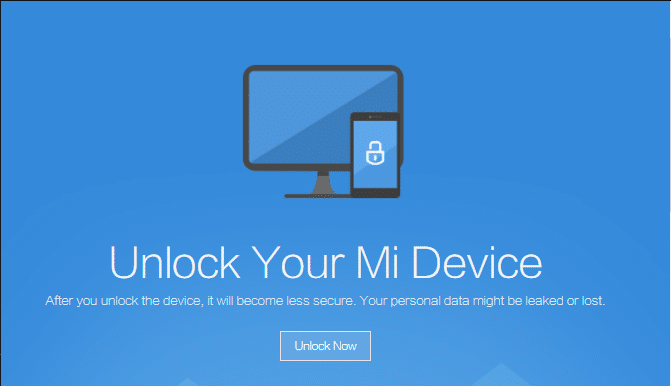
2. Розпакуйте завантажений файл .zip за допомогою програмного забезпечення для вилучення архіву, наприклад 7 ZIP.
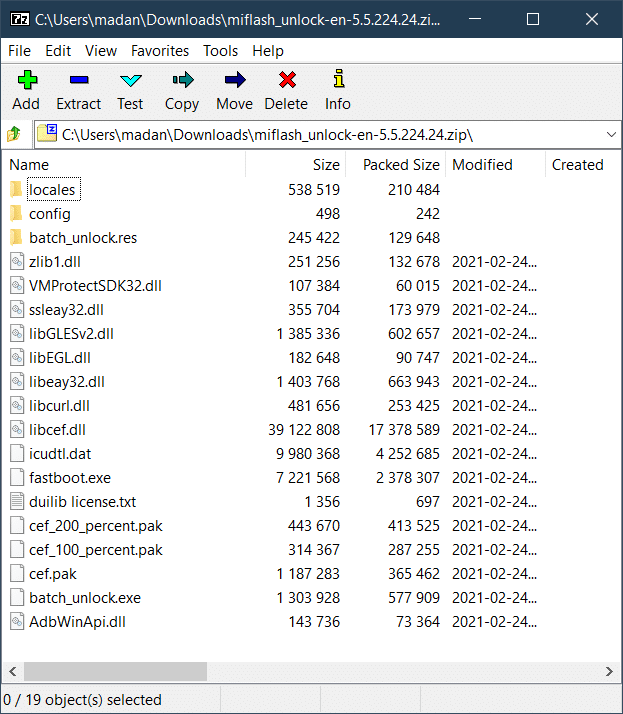
3. Відкрийте витягнуту папку та двічі клацніть на batch_unlock.exe.
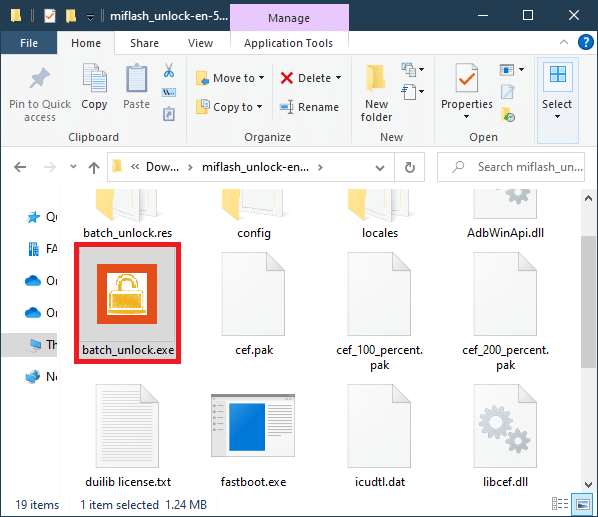
4. Увійдіть в режим швидкого завантаження на своєму смартфоні Android, вимкнувши його, одночасно натиснувши кнопку живлення та зменшення гучності та підключивши його до ПК за допомогою USB-кабелю.
5. У вікні Mi Unlock ви побачите свій пристрій у списку. Виберіть його та натисніть Розблокувати.
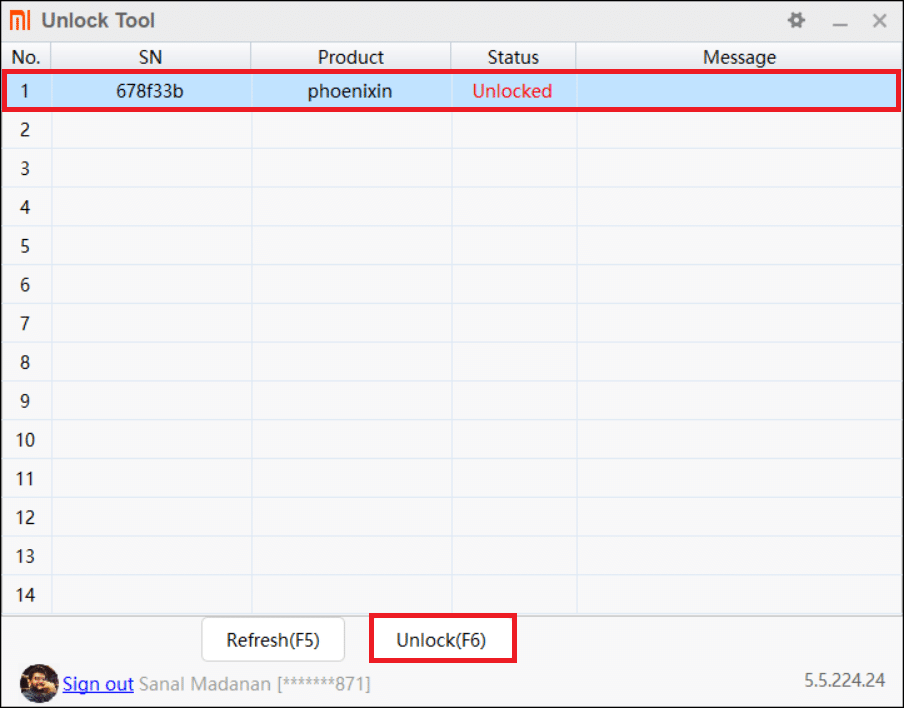
6. Після завершення процесу перезавантажте пристрій.
Варіант II: Використовуйте інструменти ADB
1. Завантажити Інструменти платформи ADB і розпакуйте завантажені файли за допомогою інструментів для вилучення файлів архіву, таких як 7Zip.
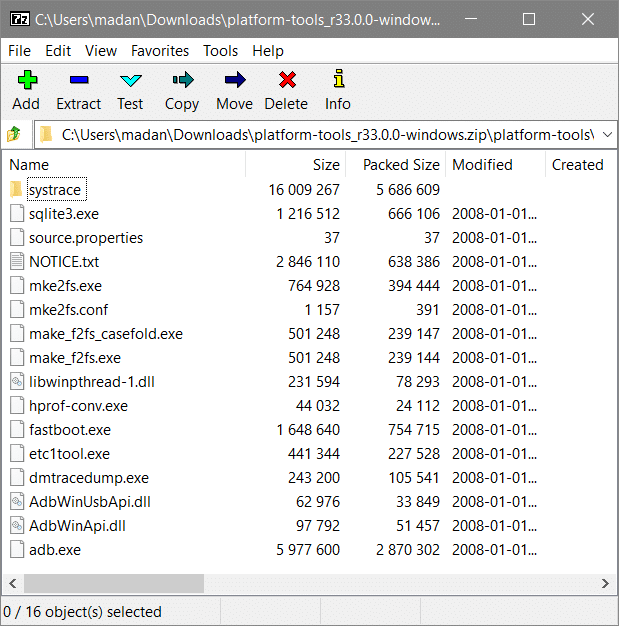
2. Перейдіть до розділу «Про програму» в меню «Налаштування» на своєму смартфоні та натисніть на версію MIUI 5 разів, щоб розблокувати параметри розробника.
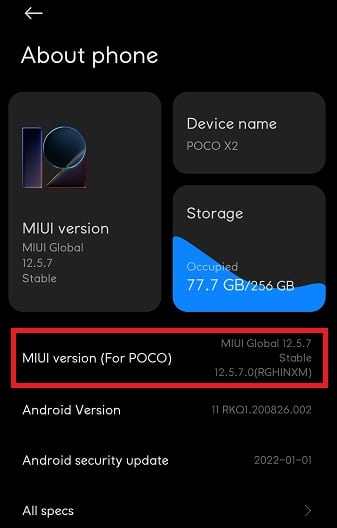
3. Перейдіть до Додаткові налаштування в меню Налаштування та прокрутіть вниз, щоб знайти Параметри розробника. Натисніть на нього.
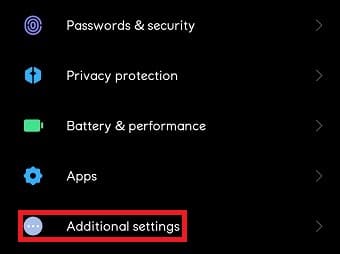
4. Прокрутіть униз і ввімкніть USB Debugging у розділі Debugging за допомогою перемикача.
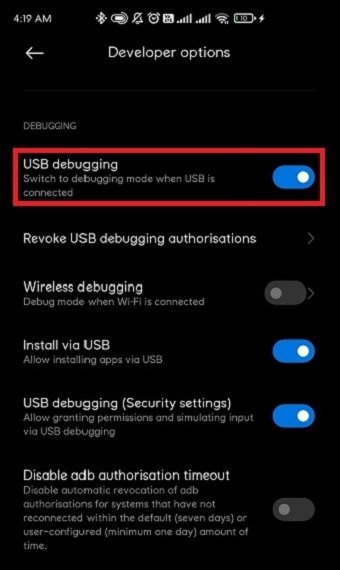
5. Підключіть смартфон до ПК і відкрийте папку, куди ви розпакували інструменти платформи ADB. Скопіюйте шлях до файлу з адресного рядка в провіднику файлів.
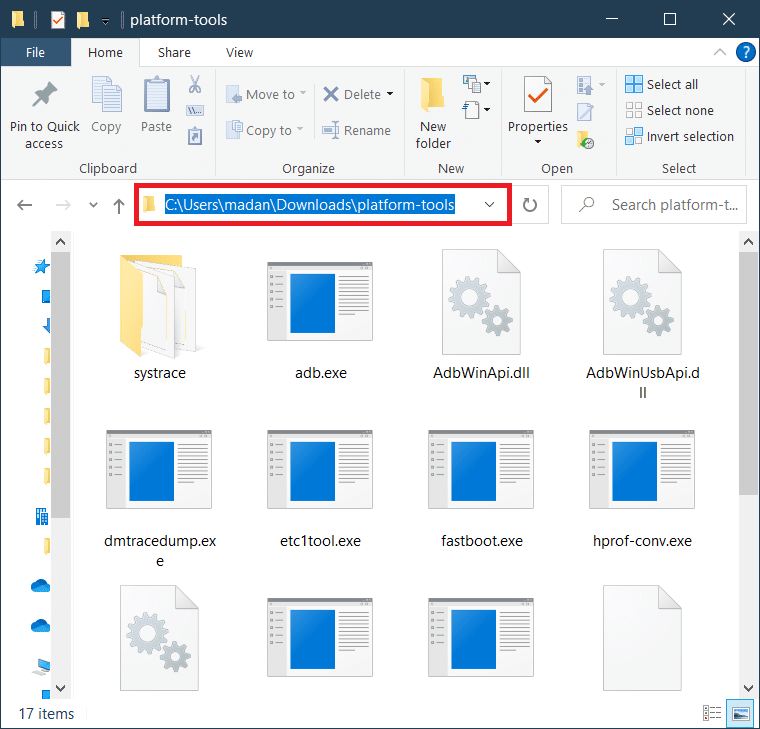
6. Натисніть «Пуск», введіть «Командний рядок» і натисніть «Запуск від імені адміністратора».
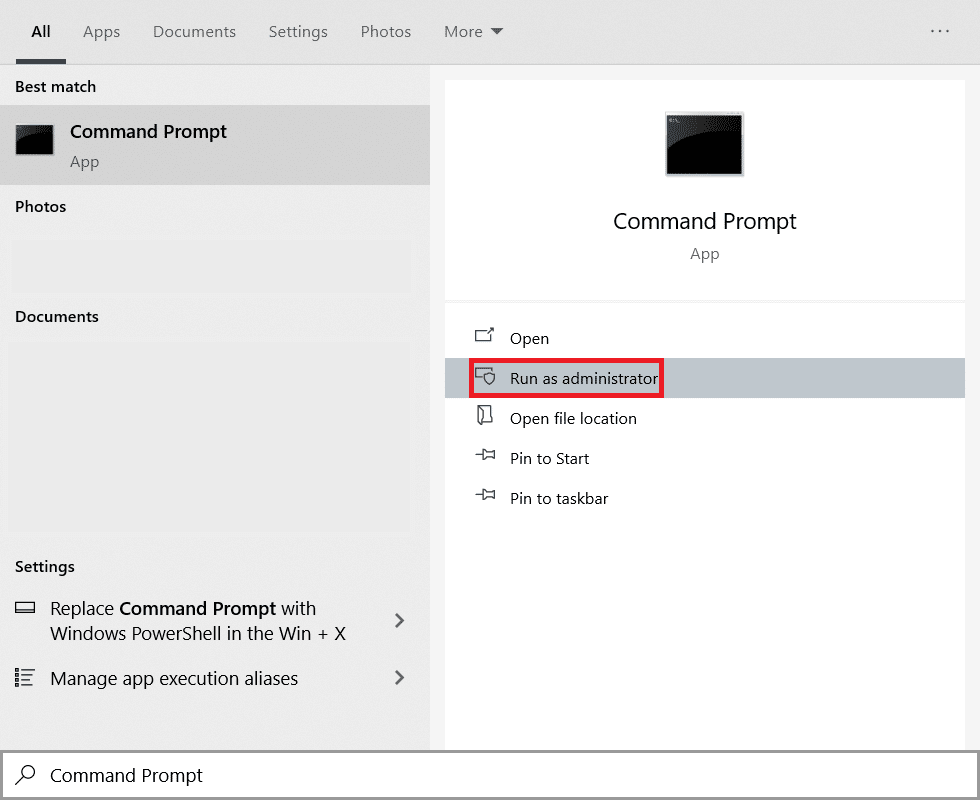
7. Натисніть Так у запиті підтвердження Контроль облікових записів користувачів.
8. У вікні командного рядка введіть cd і вставте шлях до файлу, скопійований раніше, і натисніть клавішу Enter.
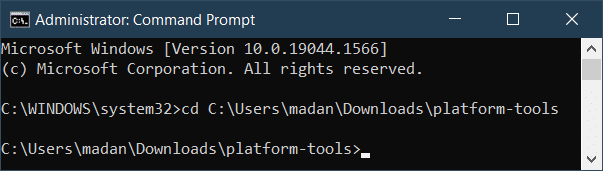
9. Введіть adb devices та натисніть клавішу Enter, щоб отримати список пристроїв, які підтримують adb.
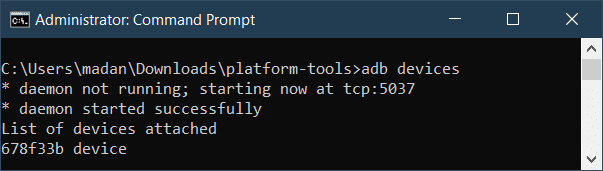
10. Введіть adb reboot bootloader і натисніть клавішу Enter, щоб завантажити ваш смартфон у завантажувач.
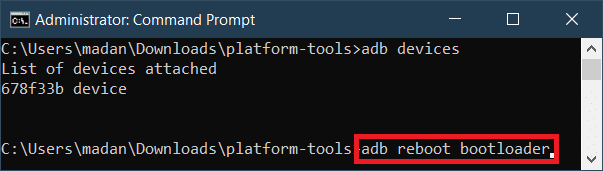
11. Введіть fastboot devices і натисніть клавішу Enter, щоб побачити список пристроїв fastboot.
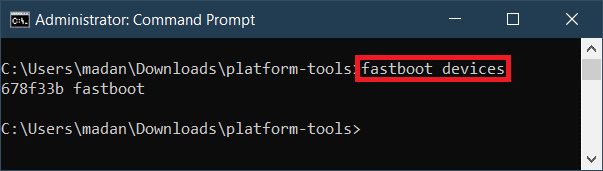
12. Введіть fastboot oem unlock і натисніть клавішу Enter, щоб розблокувати завантажувач.
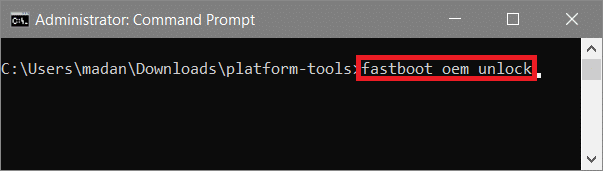
13. Після завершення процесу розблокування введіть fastboot reboot, щоб перезавантажити систему.
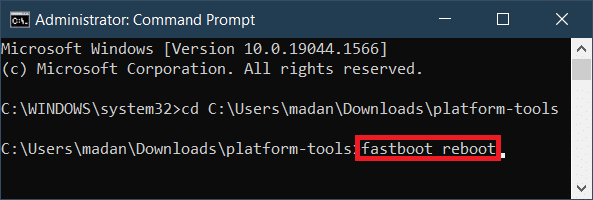
Крок 2. Установіть Custom Recovery
Індивідуальне відновлення — це налаштоване середовище відновлення, спеціально створене для того, щоб пристрій керував телефоном Android. Використання спеціального відновлення, призначеного для іншого пристрою, може призвести до серйозних проблем, таких як блокування вашого смартфона.
- Найбільшою перевагою перепрошивки користувацького відновлення є додаткові функції, які він має. Стандартне відновлення, яке постачається з вашим смартфоном, не надає ніяких особливих функцій, і ви просто застрягли в варіантах, які отримуєте.
- З іншого боку, користувацьке відновлення підтримує кілька функцій, таких як увімкнення ADB Sideload, перепрошивка з карти MicroSD або USB OTG, резервне копіювання та відновлення даних, розшифрування розділів тощо.
- TeamWin Recovery Project або TWRP є найнадійнішим ім’ям, коли справа доходить до спеціального відновлення, і підтримує майже всі пристрої Android.
Рекомендуємо перевірити офіційний сайт TWRP щоб завантажити кастомне відновлення для вашого смартфона Android.
1. Знайдіть спеціальне відновлення, яке найкраще підходить для вашої моделі смартфона, і завантажте його.
2. Розпакуйте архів завантаження та скопіюйте файл .img з витягнутої папки.
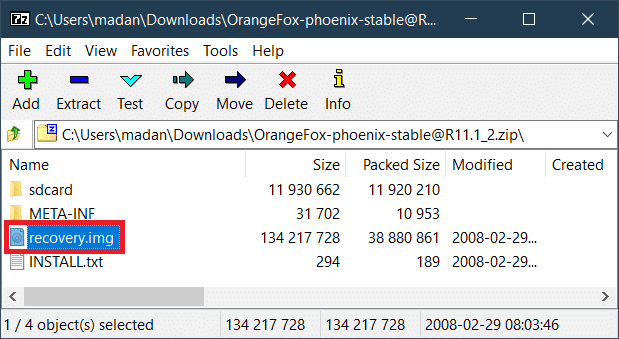
3. Вставте файл .img в папку, куди ви розпакували інструменти ADB на попередньому кроці, і перейменуйте його на recovery.img.
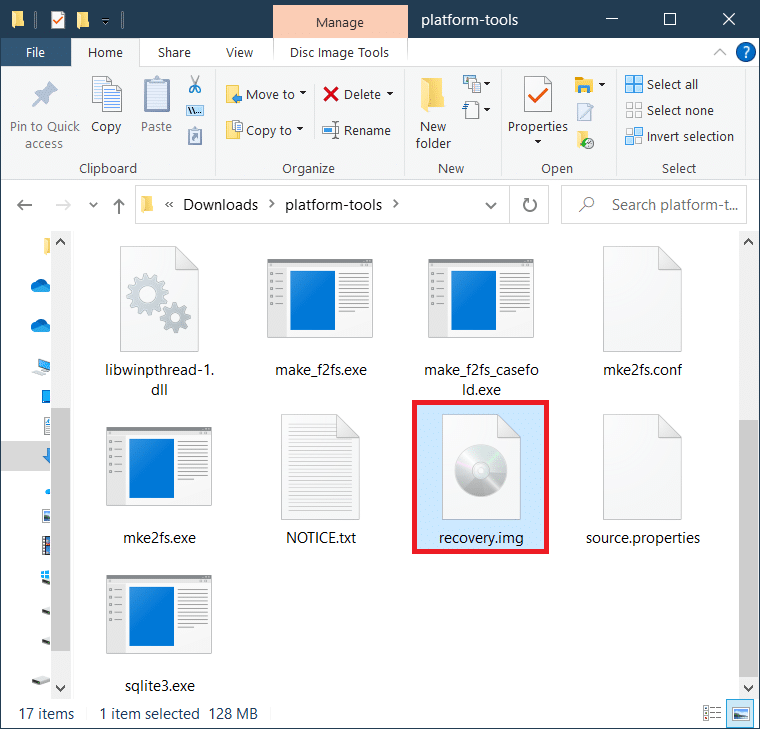
4. Відкрийте командний рядок з адміністративним доступом, як показано вище, і підключіть свій смартфон до ПК за допомогою USB-кабелю.
5. Введіть команду adb reboot fastboot та натисніть клавішу Enter.
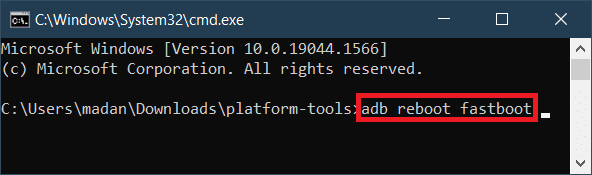
6. Після того, як ваш пристрій Android завантажиться в режим швидкого завантаження, введіть наступні команди та натисніть клавішу Enter після кожної.
Fastboot flash recovery recovery.img Fastboot reboot

7. Коли ваш смартфон почне перезавантажуватися, натисніть і утримуйте кнопки живлення та зменшення гучності, щоб запустити відновлення. Дотримуйтесь інструкцій на екрані, щоб переконатися, що спеціальне відновлення блимає постійно.
Крок 3: Встановіть Magisk
Раніше рутування проводилося шляхом торкання системного розділу Android і надання доступу суперкористувачу. Все змінилося, коли Magisk був запущений через безсистемне кореневе рішення. Розумієте, отримання доступу суперкористувача старим способом забороняє вам використовувати деякі програми, як-от банківські програми, через ризик уразливості. За допомогою Magisk ви можете приховати root-доступ від програм, які його шукають. Це полегшило процес рутування Android за допомогою ПК. як отримати root-права на телефон Android за допомогою комп’ютера
1. Завантажте Magisk
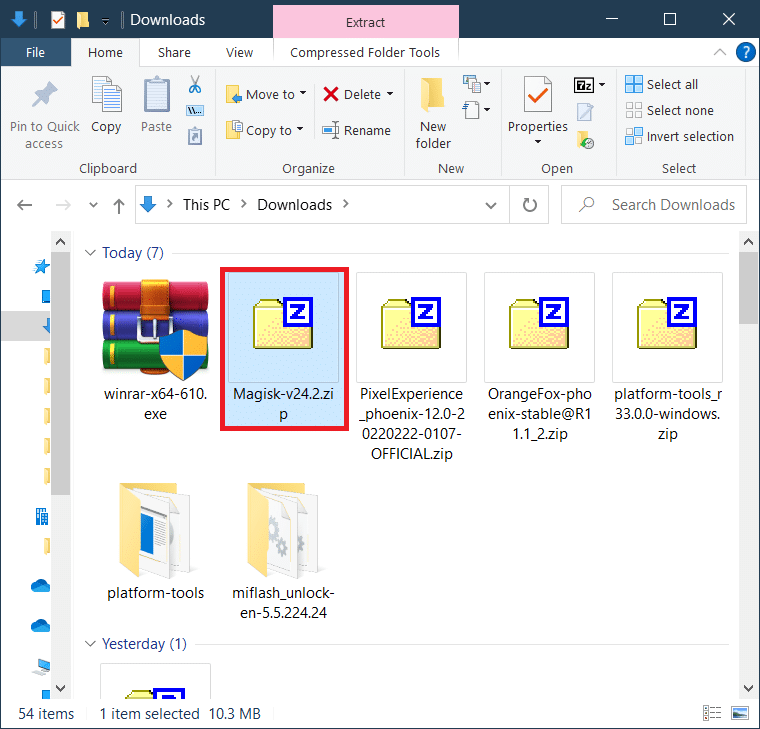
2. Запустіть своє спеціальне відновлення, вимкнувши пристрій, одночасно натиснувши й утримуючи кнопку живлення та збільшення гучності.
3. Натисніть Встановити.
4. Перейдіть у каталог і виберіть файл Magisk.zip.
5. Проведіть пальцем праворуч, щоб підтвердити промивання файлу .zip magisk.
6. Торкніться Перезавантаження системи після успішного перезавантаження Magisk.
Ваш смартфон Android зараз рутований.
Крок 4: Перевірте root-доступ
Іноді Superuser можна встановити тимчасово, і ви можете втратити root-доступ відразу після перезавантаження. Це в кінцевому підсумку призводить до збою навіть після того, як ви зрозумієте, як отримати root-права на телефон Android за допомогою ПК, і виконати необхідні дії. Щоб переконатися, що у вас все ще є root-доступ, виконайте наведені нижче дії.
1. Встановіть програму, як Root Checker з Play Store, щоб перевірити, чи ваш пристрій Android належним чином рутований чи ні.
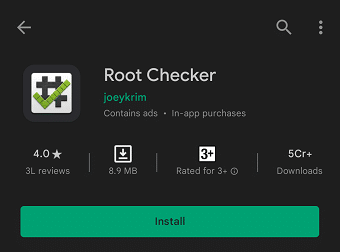
2. Відкрийте програму та натисніть Перевірити рут.
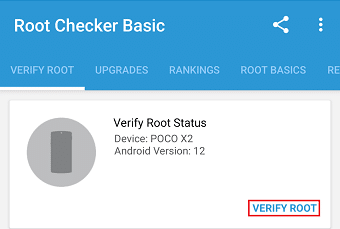
3. Надайте root-доступ, натиснувши «Надати», коли з’явиться запит.
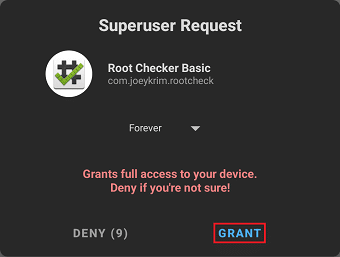
4. Ви маєте побачити на екрані вітальне повідомлення, як показано нижче.
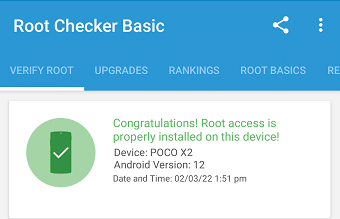
Інструменти додаткового доступу до root-пристрою Android
Якщо ви намагаєтеся рутувати свій телефон Android за допомогою ПК, вам знадобиться додаткове програмне забезпечення або додаток. Це програмне забезпечення має бути встановлено на комп’ютері, а телефон потрібно під’єднати до комп’ютера за допомогою USB-кабелю. Будь-які зміни, внесені в програмне забезпечення, будуть переведені на телефон за допомогою налагодження USB. У цьому розділі ми збираємося обговорити кілька програм і програмного забезпечення, які ви можете використовувати для рутування телефону Android за допомогою ПК.
1. KingoRoot
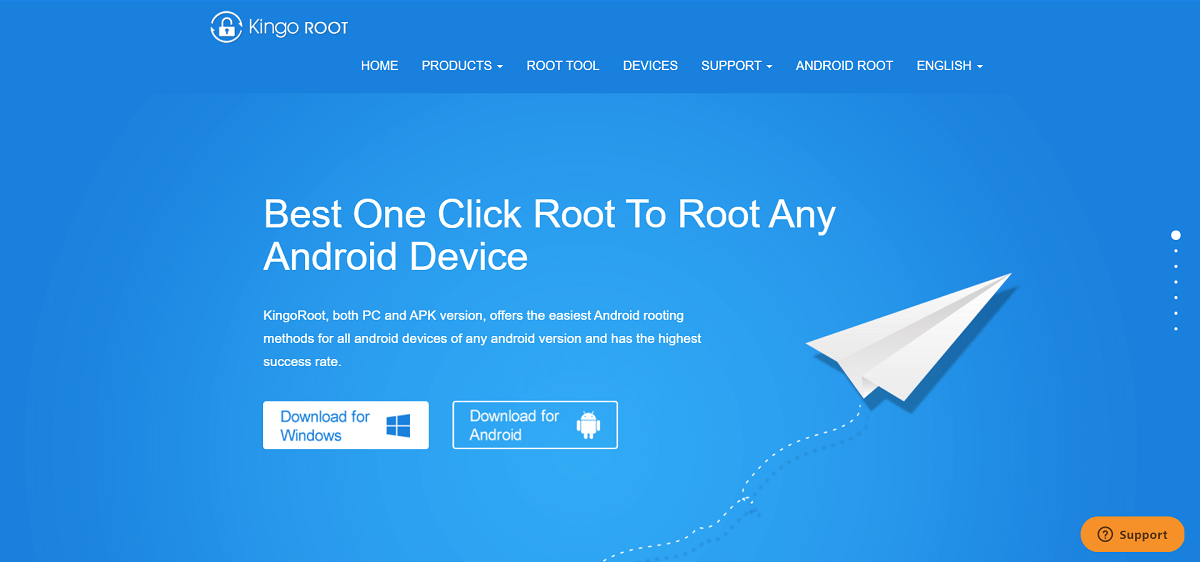
Ми почнемо список з однієї з найкращих програм, щоб зрозуміти, як отримати root-права на телефоні Android за допомогою комп’ютера – KingoRoot. Він працює на ПК з ОС Windows і має високий рівень успішності 92-94%. Найкраща перевага KingoRoot полягає в тому, що це рішення для рутингу одним натисканням, що означає, що ви можете отримати root-права на свій телефон Android одним клацанням миші. Раніше це був основний метод для того, як отримати root-права на телефон за допомогою ПК, але він все ще є винахідливим навіть сьогодні.
- Це безкоштовне програмне забезпечення, тому воно досить популярне серед мас. Оскільки він також має функцію Unroot, ви можете легко повернутися назад і скинути зміни, якщо ви не почуваєтеся комфортно при використанні руту-пристрою. Ми радимо вам спробувати цю програму, оскільки вона проста та легка у використанні.
- KingoRoot — досить чудова програма в цілому, але має кілька недоліків. По-перше, це не дуже ефективно для Android 8.0 або вище. Зазвичай він підходить для старих пристроїв Android. По-друге, будучи безкоштовним додатком, він не має великої кількості функцій, які ви знайдете в платній програмі.
2. iRoot
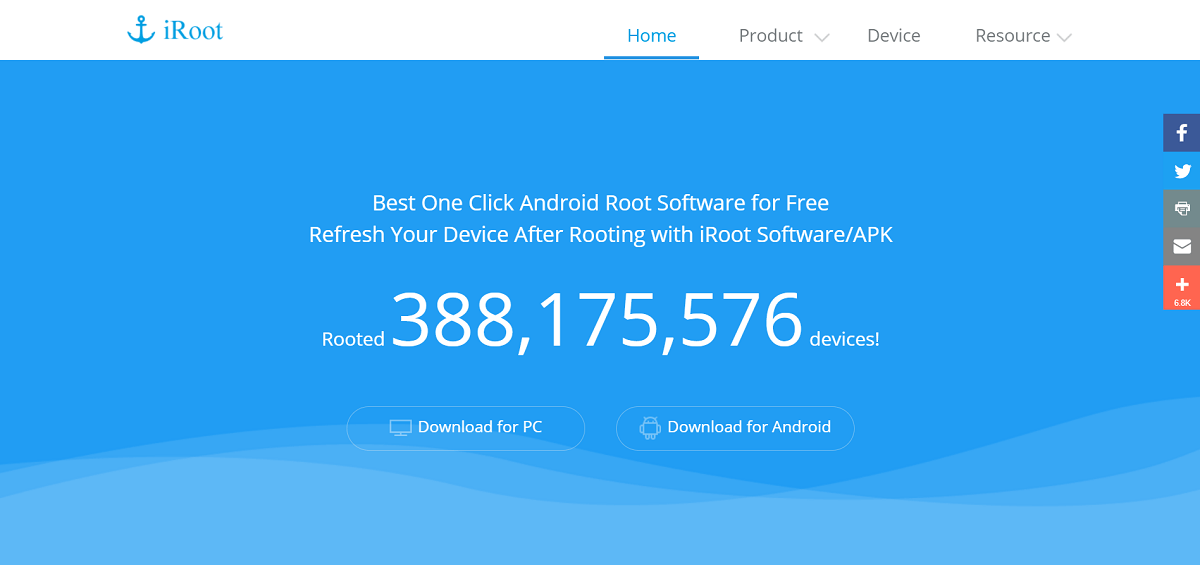
iRoot — одне з найбільш часто використовуваних програм для рутуна на пристрої Android, воно безкоштовне у використанні та має простий інтерфейс, який ви можете використовувати, щоб зрозуміти, як отримати root права на телефон за допомогою ПК.
- Ви можете використовувати цю програму для рутування свого телефону одним клацанням миші.
- Найкраще в iRoot – це те, що він сумісний майже з усіма версіями Android (старими чи новими). Це пояснює його високий рівень успіху.
3. Кореневий геній
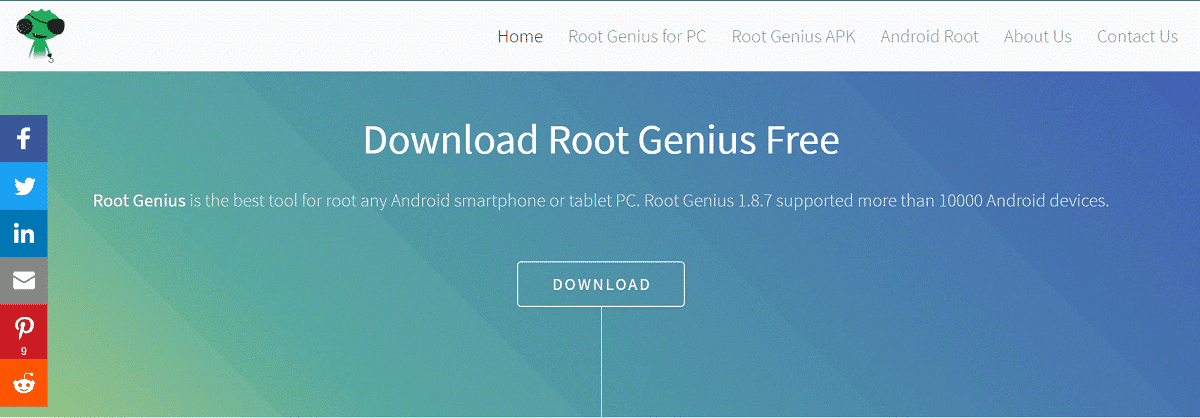
Ще одним дуже популярним додатком для рутингу з використанням ПК є Root Genius. Він має дуже високий рівень успіху, особливо якщо ваш телефон використовує процесор Mediatek. Настійно рекомендується серед розробників і професіоналів для тих, хто шукає, як отримати root-права на телефон Android за допомогою ПК, оскільки він підтримує широкий спектр моделей смартфонів. Незважаючи на те, що він забезпечує функцію root-права одним клацанням миші, це може бути трохи складним для користувачів, які вперше працюють.
- Однією з цікавих особливостей цієї програми є те, що ви можете використовувати її, щоб позбутися попередньо встановлених програм після того, як вона була вкорінена, що служить додатковою перевагою для того, як отримати root-права на телефоні за допомогою ПК.
- Крім того, програма безкоштовна для використання, тому ми рекомендуємо вам спробувати, якщо у вас є досвід роботи з Android і руту.
- Root Genius має кілька недоліків. По-перше, немає функції Unroot. Інші преміальні функції також відсутні, оскільки це безкоштовний додаток.
Root Genius призначений для того, щоб знати, як отримати root-права на телефоні за допомогою комп’ютерних пристроїв Android, які використовують версію 4.4 або старішу.
4. Dr.Fone для Root
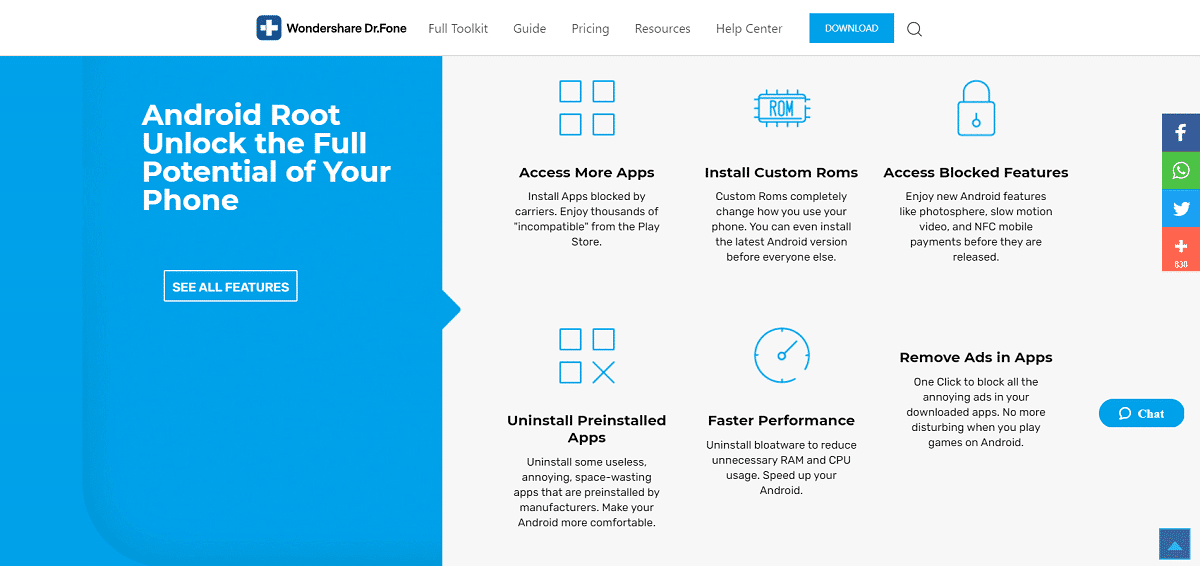
Dr.Fone є одним з найбільш універсальних інструментів для ПК для Android. Він дуже надійний і ефективний. Одними з його найкращих функцій є можливість використання root одним клацанням миші, функція Unroot, а також простий і зручний інтерфейс. Найприємніше те, що його можна використовувати для руту навіть найновіших пристроїв Android.
- Набір інструментів Dr. fone можна використовувати для виконання кількох завдань на додаток до рутування телефону Android. Ви можете використовувати його для створення резервної копії, передачі даних з одного пристрою на інший, відновлення видалених файлів, видалення екрана блокування, запису екрана тощо. Однак сьогодні ми просто обговоримо, як отримати root-права на телефонах Android за допомогою ПК за допомогою Доктор Фоне.
- Єдиним недоліком цієї програми є те, що вона не повністю безкоштовна. Деякі з основних функцій вимагають платити за преміальну підписку. Однак, оскільки програмне забезпечення здатне робити так багато, це було б добре витрачено гроші.
***
На цьому ми підійшли до кінця цієї статті. Сподіваємося, що ця інформація стане для вас корисною для руту телефону Android. Це дійсно один із найпростіших способів виконання завдання. Це тому, що ви можете вибрати з широкого спектру програм і програмного забезпечення, які допоможуть вам. Таким чином, ви можете мати рутований телефон, навіть якщо ви не є експертом в системі Android. Відвідайте TechCult, щоб отримати цікавіші статті, пов’язані з технікою, і не соромтеся залишати свої пропозиції та відгуки щодо цієї статті в розділі коментарів нижче.

